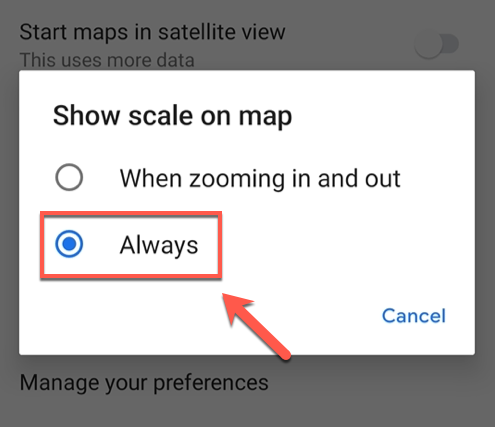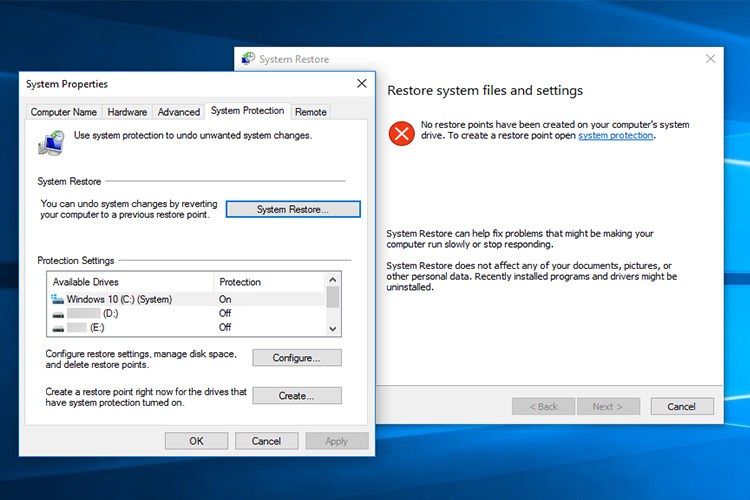مدتیست که گوگل مپ برای کاربران ایرانی نیز فعال شده و با آن میتوانید مسیر های خود را در شهر بیابید و به آنجا سفر کنید. در این حالت نیاز است تا مقیاس فاصله را از ایل به کیلومتر تبدیل کنید تا با این مقیاس اندازه گیری فواصل را بیابید. در این مقاله از لرنچی ما به نحوه تغییر مقیاس گوگل مپ از مایل به کیلومتر پرداخته ایم.
وقتی گوگل مپ را بزرگ و کوچک می کنید، مقیاس نقشه تغییر می کند. مقیاس فعلی را می توانید در یک نوار خط کش مانند مشاهده کنید که مایل یا کیلومتر را نشان می دهد، که میتوانید این واحد ها را از مایل به کیلومتر و بلعکس تغییر دهید.
نحوه مشاهده مقیاس نقشه در گوگل مپ
اگر مطمئن نیستید گوگل مپ در حال حاضر از چه مقیاسی استفاده می کند، به مرورگر وب دسکتاپ خود نگاهی به گوشه پایین سمت راست نمای نقشه بیندازید. یک نوار خط کش کوچک مقیاس فعلی نقشه را نشان می دهد که مایل یا کیلومتر (یا واحدهای کوچکتر) را نشان می دهد.
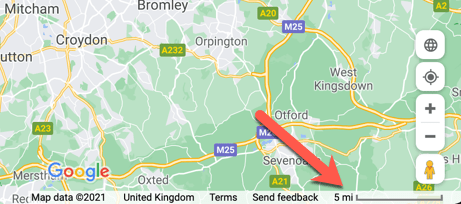
اگر به برنامه تلفن همراه گوگل مپ نگاه می کنید، مقیاس معمولاً هنگام بزرگن مایی یا کاهش نمای نقشه نشان داده می شود و مایل و کیلومتر (یا کوچکتر) را نشان می دهد. می توانید این را تغییر دهید تا همیشه یک واحد نمایش داده شود.
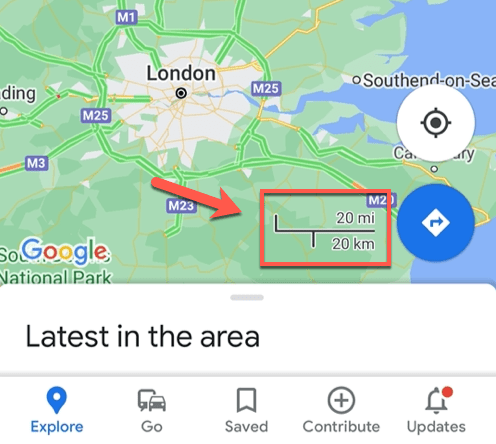
نحوه تغییر مقیاس گوگل مپ از مایل به کیلومتر در ویندوز یا Mac
گوگل مپ معمولاً در واحدهایی که معمولاً در منطقه شما استفاده می شوند، پیش فرض می شود. به عنوان مثال، در ایالات متحده و انگلستان، مسافت به مایل نشان داده می شود تا کیلومتر ولی در اروپا اما از کیلومتر استفاده می شود.
برای تغییر واحدهای مقیاس نقشه مورد استفاده در وب سایت نسخه دسکتاپ گوگل مپ در ویندوز ۱۰ رایانه شخصی یا Mac خود، روی نوار مقیاس در گوشه پایین سمت راست کلیک کنید.
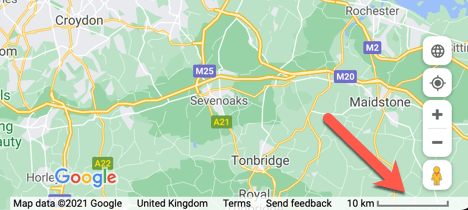
پس از انتخاب این نوار؛ واحد ها به مقیاس دیگری (مانند کیلومتر یا مایل) تغییر میکنند.
نحوه تغییر واحدهای مقیاس نقشه در گوگل مپ در موبایل
اگر از برنامه گوگل مپ در Android ، iPhone یا iPad استفاده می کنید، مقیاس نقشه را فقط هنگام بزرگنمایی و کوچک کردن مشاهده خواهید کرد. نوار مقیاس؛ کیلومتر و مایل را نشان می دهد، بنابراین برای جابجایی بین آنها نیازی به هیچ کاری ندارید.
اگر می خواهید تغییر مقیاس گوگل مپ از مایل به کیلومتر را برای این کار تنظیم کنید. با ضربه زدن روی نماد پروفایل کاربری خود در گوشه بالا سمت راست برنامه که در کنار نوار جستجو قرار دارد، شروع کنید.
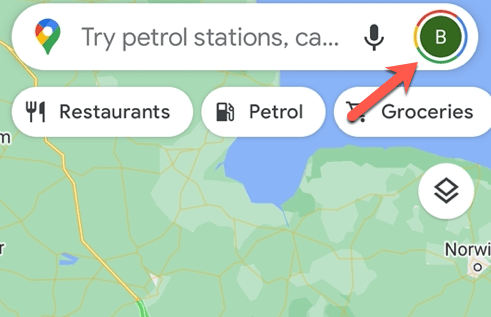
در فهرست پاپ آپ روبرو، روی گزینه “Settings” ضربه بزنید.
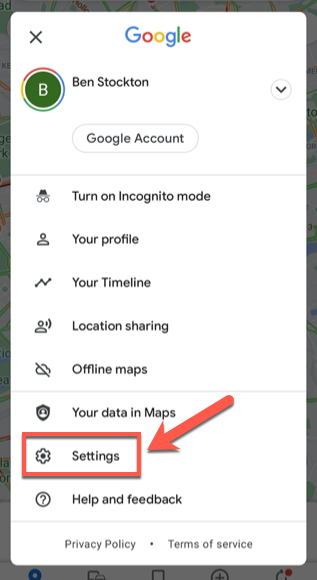
در منوی “Settings” گزینه “Show Scale On Map” را انتخاب کنید.
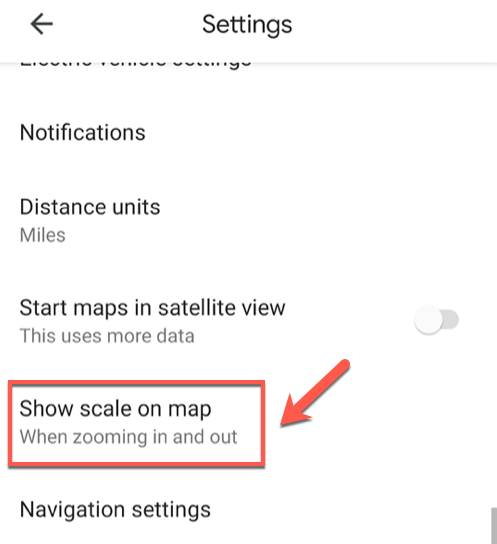
به طور پیش فرض، تنظیم “Show Scale on Map” روی “When Zooming In And Out” تنظیم شده است. برای تغییر این، به جای آن “Always” را انتخاب کنید.